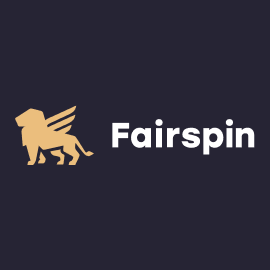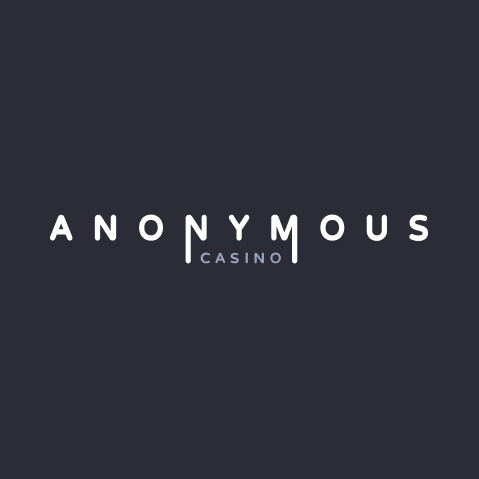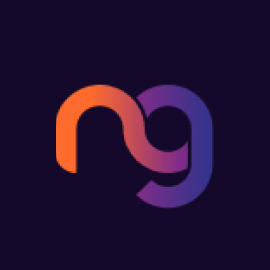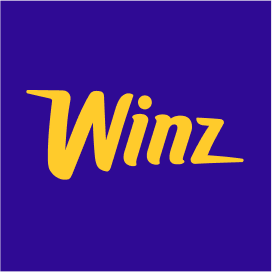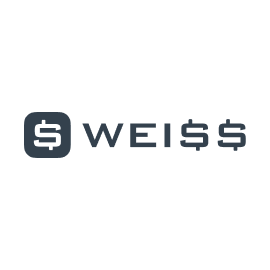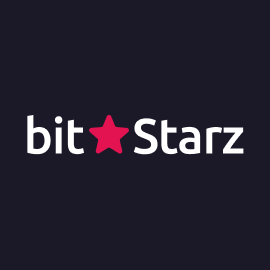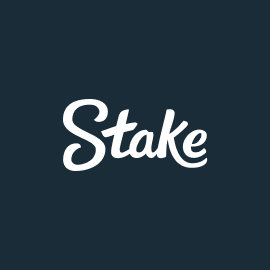Veel websites worden om verschillende redenen vaak geblokkeerd door internetproviders of autoriteiten. Maar er is een eenvoudige manier om deze blokkades te omzeilen en toegang te krijgen zonder dat je een VPN – door de standaard DNS-servers te veranderen in openbare alternatieve servers. In dit artikel laten we zien hoe je dit eenvoudig op verschillende apparaten doet.
DNS of het Domain Name System is in wezen het telefoonboek van internet. Het vertaalt domeinnamen (bijvoorbeeld www.example.com) naar IP-adressen die computers begrijpen. Wanneer u een websiteadres in uw browser invoert, vindt DNS het bijbehorende IP-adres en verbindt u met de gewenste site.
Soms blokkeren internetproviders of overheidsinstanties de toegang tot bepaalde websites om juridische of ethische redenen. Ze doen dit door te voorkomen dat DNS-servers de IP-adressen van geblokkeerde sites verstrekken.
Openbare DNS-servers zijn alternatieve DNS-servers die worden aangeboden door derden, zoals Cloudflare, OpenDNS en anderen. Ze maken het mogelijk om blokkades van lokale providers te omzeilen, omdat ze zich niet houden aan de beperkingen op geblokkeerde sites.
Populaire openbare DNS-servers
- Cloudflare: 1.1.1.1 en 1.0.0.1
- OpenDNS: 208.67.222.222 en 208.67.220.220
- Quad9: 9.9.9.9 en 149.112.112.112
Hier leest u hoe u de DNS-server op verschillende apparaten kunt wijzigen
Windows
- Open “Configuratiescherm” -> “Netwerk- en deelcentrum”
- Klik met de rechtermuisknop op de actieve netwerkverbinding en selecteer “Eigenschappen”
- Selecteer “Internet Protocol versie 4 (TCP/IPv4)” en klik op “Eigenschappen”
- Selecteer 'Gebruik de volgende DNS-serveradressen'
- Voer de gewenste DNS-adressen in (bijv. 1.1.1.1 en 1.0.0.1 voor Cloudflare)
MacOS
- Ga naar “Systeemvoorkeuren” -> “Netwerk”
- Selecteer de netwerkverbinding in de lijst aan de linkerkant
- Ga naar het tabblad "DNS".
- Voeg de gewenste DNS-adressen toe in het betreffende veld
iOS
- Ga naar “Instellingen” -> “WiFi”
- Tik op het ‘i’-pictogram naast het verbonden netwerk
- Tik onder “DNS” op “DNS configureren” -> “Handmatig”
- Verwijder eventuele bestaande adressen en voer de nieuwe openbare DNS in
Android
- Open Instellingen -> “Netwerk en internet” -> “Privé DNS”
- Tik op ‘Privé DNS-provider’ en voer het gewenste adres in
- Of tik in WiFi-instellingen op het verbonden netwerk
- Ga naar “Geavanceerde opties” en wijzig “IP-instellingen” in “Statisch”
- Wijzig “DNS 1” en “DNS 2” in de openbare voorkeurs-DNS
Hoewel het gebruik van openbare DNS eenvoudiger is, omzeilt het niet altijd blokkades die op een ander niveau zijn geïmplementeerd. Een virtueel particulier netwerk (VPN) codeert al het internetverkeer en leidt het via een externe server, waardoor toegang tot elke geblokkeerde website wordt gegarandeerd. Maar VPN's kunnen maandelijkse kosten met zich meebrengen.
Als het wijzigen van uw DNS niet werkt, gebruikt u een gerenommeerd betaalde of gratis VPN-service is de enige betrouwbare oplossing om websites te deblokkeren.